详细图解window环境mongodb下载、安装、配置与使用
到官网下载最新版面mongodb安装包,(32位版本的已经取消了,只有64位的)
官网地址: https://www.mongodb.com/download-center#community
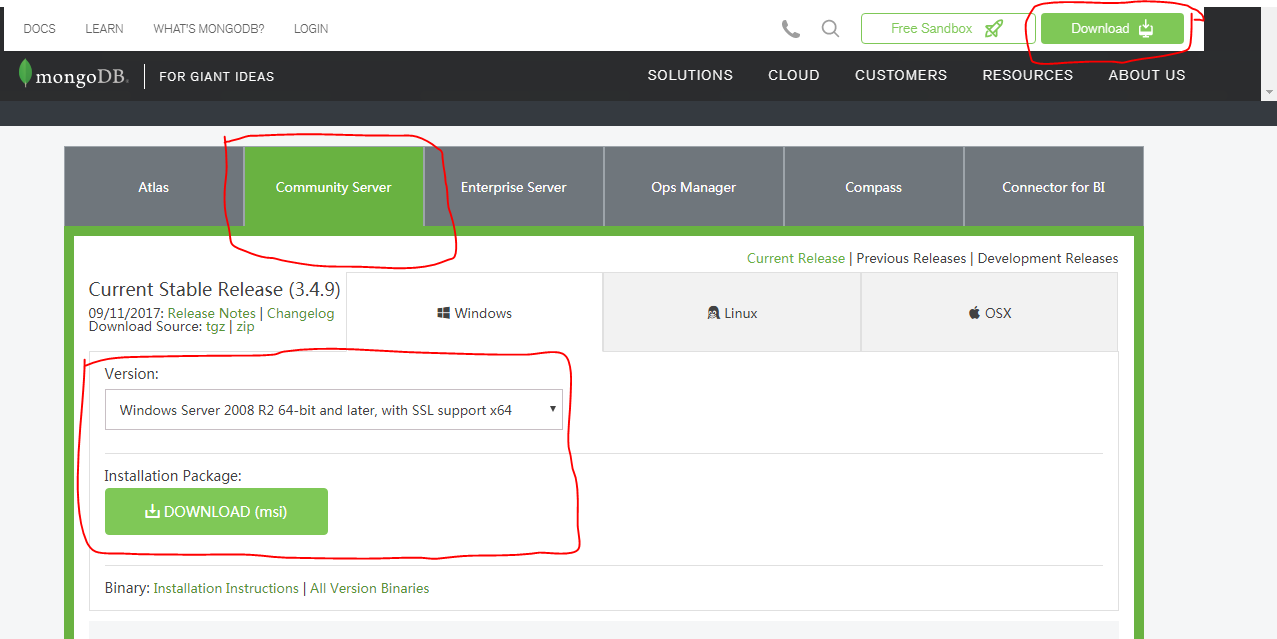
下载完成后安装

选下面的自定义安装
修改安装地址,地址下面很多地方要用到
点确认,安装完成。
安装完成后打开安装目录是这样的
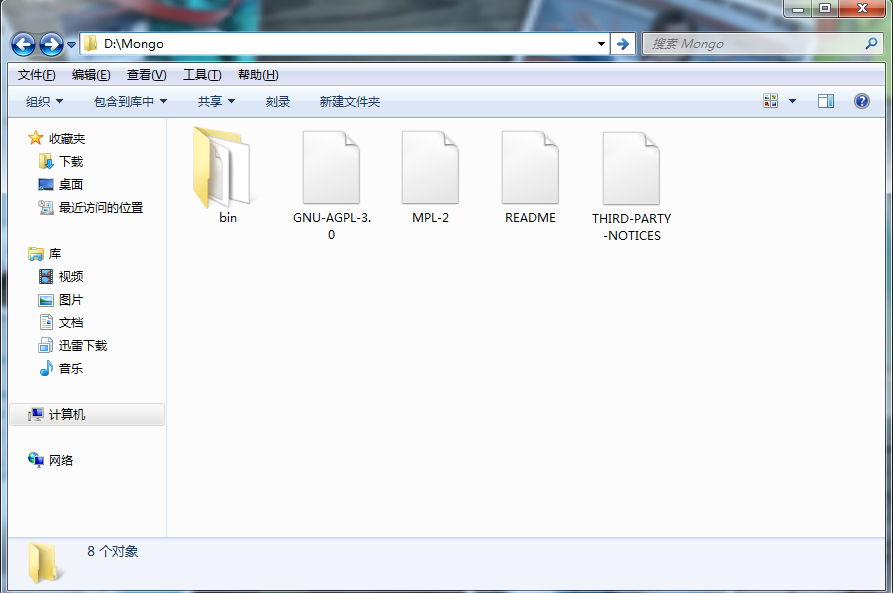
创建几个文件夹具体如下:数据库路径(data目录)、日志路径(logs目录)和日志文件(mongo.log文件)

2. 创建配置文件mongo.conf,文件内容如下
#数据库路径
dbpath=D:\Mongo\data
#日志输出文件路径
logpath=D:\Mongo\logs\mongo.log
#错误日志采用追加模式
logappend=true
#启用日志文件,默认启用
journal=true
#这个选项可以过滤掉一些无用的日志信息,若需要调试使用请设置为false
quiet=true
#端口号 默认为27017
port=27017
3. 启动MongoDB服务
在D:\Mongo\bin文件内按住shift键,然后右键,就会出现一个 “在此处打开命令窗口”
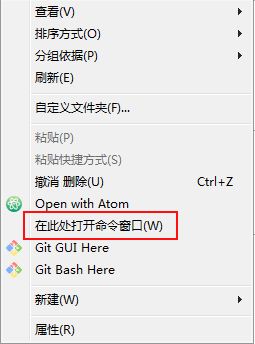
然后输入
mongod --config "D:\Mongo\mongo.conf"
这个是使用自己刚刚在上面配置的配置文件来启动服务的。注意修改成自己的目录位置。额,这个当然是在cmd命令行窗口的对应安装bin目录下拉
这个是在cmd命令行下执行这个命令的,执行完之后,命令行,似乎没什么太大的变动,然后你继续执行下面的步骤。
这个步骤的截图,在下面的第四步里面是可以看到这个步骤的命令执行效果的。可以先看下下面的那个步骤图。
命令执行后,浏览器中输入http://127.0.0.1:27017看到如下界面即说明启动成功

有的可能在这里失败了,也许页面并没有这么显示,但是不要紧,你看看刚刚的那个data目录下有没有文件生成,还有log文件有没有内容。如果有,那么就是服务启动了,
还可以再,任务管理器里面,看看有没有这么个mongo的服务存在。都是可以判断这个服务启动OK没有。
4. 创建并启动MongoDB服务
如果每次都如上操作,岂不是相当麻烦,按照如下命令来创建并启动MongoDB服务,就可以通过windows服务来管理MongoDB的启动和关闭了
重新开一个命令行窗口输入下面2行,
mongod --config "D:\Mongo\mongo.conf" --install --serviceName "MongoDB" net start MongoDB
上面是2行的命令
到了这里如果失败的,请看另外一篇文章 http://www.cnblogs.com/shiweida/p/7692284.html
如果需要卸载MongoDB服务,则还是在bin目录下,
mongod.exe --remove --serviceName "MongoDB"
然后这个服务就删除了,然后你再在那个任务管理器里面就看不到这个服务啦。说明他就被干掉了。删除啦。
最后,每次要在命令行使用mongo命令,都得进入到对应的bin目录下,这样很是麻烦,何不配置个系统环境变量,方便直接使用,这个mongo命令
这样就可以直接在cmd命令行,不需要进行目录切换,就可以直接使用啦
启动后你可以输入show dbs 看看是否有数据库表在

详细图解window环境mongodb下载、安装、配置与使用的更多相关文章
- 01_2Java开发环境的下载 安装 配置
01_2Java开发环境的下载 安装 配置 l 配置Java开发环境步骤(WindowsXP) l 下载并按照最新版本的J2SDK l 设置Windows环境变量 l 选择合适的文本编辑器或使用集成开 ...
- MongoDB下载+安装+配置+错误解决方法
下载 官网下载: https://www.mongodb.com/download-center/community Server=>Download 安装 下载完成后安装 建议下载根目录(下过 ...
- Linux环境CentOS6.9安装配置Elasticsearch6.2.2最全详细教程
Linux环境CentOS6.9安装配置Elasticsearch6.2.2最全详细教程 前言 第一步:下载Elasticsearch6.2.2 第二步:创建应用程序目录 第四步:创建Elastics ...
- JDK下载安装配置教程(详细)
JDK下载安装配置教程(详细) 版权声明:本文为原创文章,转载请附上原文出处链接和本声明.https://www.cnblogs.com/mxxbc/p/11844885.html 因为最近需要在Wi ...
- MongDB4.1-入门学习之下载安装配置
下载安装配置三步走 下载,MongoDB官网下载中心 下载_.msi_安装版 安装,注意以下几个步骤: Choose Setup Type: Please Choose Custom Custom S ...
- win10 DVWA下载安装配置(新手学渗透)
电脑重装系统了,需要重新装一下渗透测试的学习环境DVWA,借此机会就跟大家讲一下DVWA的安装过程,因为不同的电脑配置.环境不同,在我的电脑上按照我这个安装教程是一次性就安装好了的.如果安装的时候遇到 ...
- Jmeter下载安装配置及使用(windows)
1 前言 仅作为记录使用. 2 步骤 2.1 下载地址:http://jmeter.apache.org/download_jmeter.cgi 2.2 选择binary版本即可:apache-jme ...
- Windows32或64位下载安装配置Spark
[学习笔记] Windows 32或64位下载安装配置Spark:1)下载地址:http://spark.apache.org/downloads.html 马克-to-win @ 马克java社区: ...
- win10操作系统下oracle11g客户端/服务端的下载安装配置卸载总结
win10操作系统下oracle11g客户端/服务端的下载安装配置卸载总结 一:前提 注意:现在有两种安装的方式 1. oracle11g服务端(64位)+oracle客户端(32位)+plsql(3 ...
随机推荐
- 洗礼灵魂,修炼python(2)--python安装和配置
安装python和基本配置: python官方下载地址:www.python.org 打开网站,然后下载对应(32位和64位,windows版还是linux版)的版本,你可以选择python3或者2, ...
- [ASP.NET教程] 防止表单重复提交
第一种方法:javascript控制.缺点,一般用户使用没问题,但是懂点js的还是可以强行重复提交.而且,后退再提交,你也没啥办法.第二种方法:服务器控制.后台生成一个token,存入session或 ...
- uvalive 3029 City Game
https://vjudge.net/problem/UVALive-3029 题意: 给出一个只含有F和R字母的矩阵,求出全部为F的面积最大的矩阵并且输出它的面积乘以3. 思路: 求面积最大的子矩阵 ...
- 郑厂长系列故事——排兵布阵 hdu4539(状态压缩DP)
郑厂长系列故事——排兵布阵 Time Limit: 10000/5000 MS (Java/Others) Memory Limit: 65535/32768 K (Java/Others)To ...
- Linux视频主要概述
Linux当中称之为视频的主要为俩个方面(主要以kernel为主): 1.源代码video目录指的是主显示输出,也就是帧缓冲(Frame Buffer)驱动部分,表示对基本图形层的显示支持; 2.源代 ...
- Python 获取当前脚本文件路径目录
# -*- coding: cp936 -*- import sys,os # 获取脚本文件的当前路径 def cur_file_dir(): # 获取脚本路径 path = sys.path[0] ...
- Java面向对象 线程技术 -- 下篇
Java面向对象 线程技术 -- 下篇 知识概要: (1)线程间的通信 生产者 - 消费者 (2)生产者消费者案例优化 (3)守护线程 (4)停止线 ...
- SQL SERVER 数据库级联删除
--SQL SERVER 2008R2 级联删除:主子表设置外键关联,当主表数据删除的时候会自动删除子表中对应的数据 --创建主表 create table test_main( ID ,) PRIM ...
- java8中Stream数据流
筛选重复的元素 Stream 接口支持 distinct 的方法, 它会返回一个元素(根据流所生成元素的 hashCode和equals方法实现)的流. 例如,以下代码会筛选出列表中所有的偶数,并确保 ...
- 解决网络通信中外网和内网之间的通信问题(NAT转换)
本文原址 http://www.cnblogs.com/lidabo/p/3828846.html 在网络编码中会发现程序在局域网中是可以适用的,但是在外网与内网之间和内网与内网之间就不可行.问题就在 ...







